Apple hat im WatchOS 8-Update einige coole Verbesserungen vorgenommen, damit Sie verlorene AirTags auch ohne iPhone direkt von Ihrer Apple Watch finden können, und es zeigt Ihnen auch, wo Sie sich befinden. Ich habe das iPhone drin gelassenDas ist eine ziemlich große Änderung für die Apple Watch, die sich bisher darauf beschränkte, Personen zu finden, die ihre Standorte mit Ihnen teilen, da watchOS 7 ursprünglich eine Version der alten Find Friends-App hatte und später in Find Find.People oder Find People umbenannt wurde.
Im watchOS 8-Update ließ Apple Find People unberührt und fügte zwei weitere Apps hinzu, Find Items und Find Devices. Diese entsprechen in etwa den einzelnen Abschnitten der Find My App auf dem iPhone und bieten auch die meisten Funktionen.
Sie wissen nicht nur, wo sich Geräte befinden, sondern können auch einen Ton abspielen lassen, Benachrichtigungen einrichten, wenn Sie sie vergessen, und sogar den verlorenen Modus oder den verlorenen Modus aktivieren, alles direkt von Ihrer Apple Watch aus.
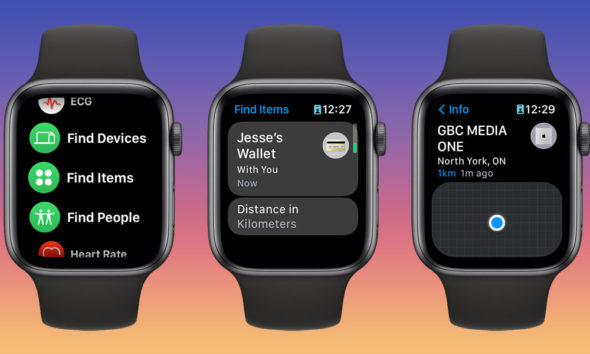
wo sind meine Sachen
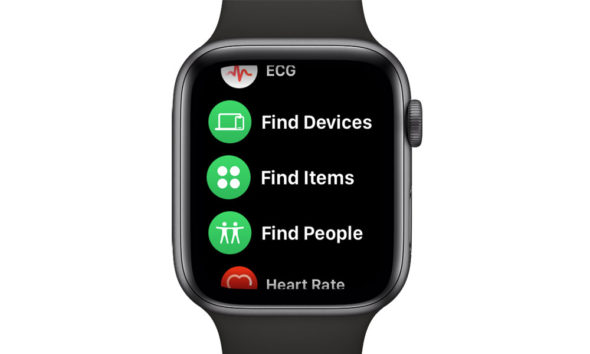
Wie bei der Find My App auf dem iPhone hat Apple alles in drei unterteilt, mit separaten Apps für jede auf der Apple Watch:
Personensuche
Es wird verwendet, um Personen zu finden, die ihren Standort mit Ihnen teilen, und Sie sehen nur den Standort jedes Geräts, das für die Freigabe des Standorts in den meisten Fällen vom iPhone und der Apple Watch bestimmt ist.
Geräte suchen
Dazu gehören iPhones, iPads, alle Arten von Macs, AirPods, AirPods Pro, AirPods Max und sogar die meisten Beats-Kopfhörer. Die Ortungsfunktionen variieren je nach Gerät. Macs haben beispielsweise kein GPS, daher verwenden sie stattdessen WLAN-Ortungsdienste, aber Sie sollten zumindest einen öffentlichen Standort für alles sehen, was eingeschaltet ist. Und vielleicht sogar für einige Geräte, die ausgeschaltet sind .
Artikel finden
Es umfasst AirTags und alle Geräte von Drittanbietern, die das Find My-Netzwerk unterstützen.
Beachten Sie, dass ältere AirPods der zweiten Generation die neuen Find My Network-Funktionen nicht unterstützen und daher nicht auf dieselbe Weise wie AirTags gefunden werden können. Stattdessen wird der Ort gemeldet, an dem sie zuletzt mit einem iPhone, iPad oder Mac verbunden waren.
Finde deine Sachen
Wenn es um Ihre Apple Watch geht, müssen Sie sicherstellen, dass Sie die entsprechende App öffnen. Wenn es sich also um ein Produkt wie AirTag oder ein Produkt von Drittanbietern wie Chipolo ONE oder Belkin-Kopfhörer handelt, müssen Sie Find . verwenden Elemente oder Elemente suchen. Andernfalls finden Sie es in der App "Geräte suchen" oder "Geräte suchen".
Aber die gute Nachricht ist, dass beide Apps meist gleich funktionieren. Wenn Sie eines öffnen, wird Ihnen eine Liste aller Ihrer Geräte in der entsprechenden Kategorie angezeigt, die als Karten dargestellt werden, durch die Sie mit der Digital Crown scrollen können, und jede Karte zeigt den Namen des Geräts, das Symbol, das es darstellt, und wie weit es ist , und wie lange dieser Standort gemeldet wurde.
Karten in der App "Geräte suchen" zeigen eine Batteriestandsanzeige an. Dies wird in Find Items nicht angezeigt.
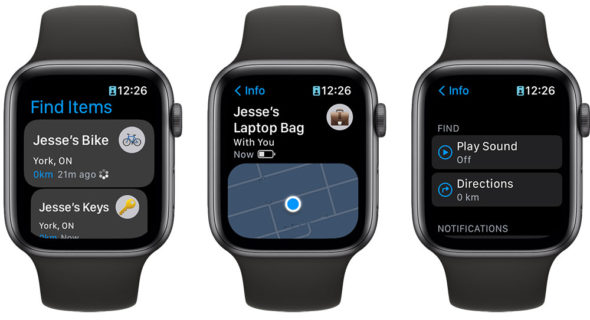
Entfernungen werden in Ihren Standardeinheiten, Meilen oder Kilometern, angezeigt, aber Sie können in der Liste nach unten scrollen, um dies zu ändern, wenn Sie möchten.
Details zu einem Artikel zeigen Ihnen eine kleine Karte seines Standorts mit der ungefähren Adresse, die unten aufgeführt ist. Wenn Sie nach unten scrollen, werden Audiowiedergabeoptionen angezeigt, die Ihnen helfen, ihn zu finden, oder eine Schritt-für-Schritt-Anleitung zu seinem Standort mithilfe von Apple Maps erhalten.
Wenn Sie Teil einer Familienfreigabe- oder Familienfreigabegruppe sind, können Sie auch eine Liste der Geräte von Familienmitgliedern anzeigen, indem Sie in der App "Geräte suchen" oder "Geräte suchen" in der Liste nach unten scrollen und Familiengeräte anzeigen auswählen.
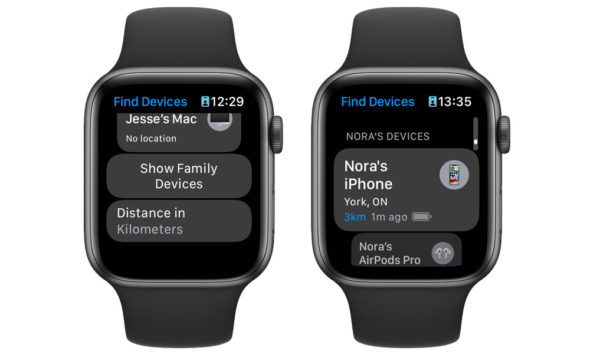
Beachten Sie, dass Sie hier zwar eine Liste aller Geräte sehen, die für Ihre Familienmitglieder registriert sind, Sie jedoch nicht herausfinden können, wo sie sich befinden, es sei denn, sie teilen ihren Standort mit Ihnen. Das Freigeben des Standorts eines Geräts in einer Familienfreigabegruppe ist eine Alles-oder-Nichts-Einstellung. Wenn Ihre Familienmitglieder jedoch ihren öffentlichen Standort in Personen suchen mit Ihnen teilen, können Sie auch sehen, wo sich alle ihre Geräte befinden.
Vermisstenmodus aktivieren
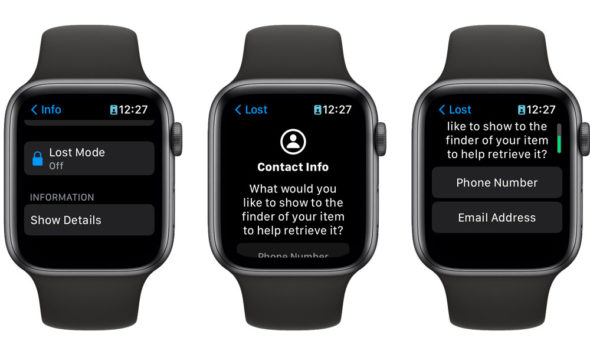
Mit den Apps „Geräte suchen“ und „Gegenstände suchen“ auf Ihrer Apple Watch können Sie den Verloren-Modus für einen verlorenen Gegenstand direkt aktivieren.Was tatsächlich passiert, hängt vom Zielgerät ab, aber der Vorgang ist ähnlich, unabhängig davon, welches Gerät Sie in „Verloren“ verwenden Modus:
◉ Öffne auf der Apple Watch „Elemente suchen“ oder „Geräte suchen“.
◉ Suchen Sie das Gerät, das Sie in den verlorenen Modus versetzen möchten, und tippen Sie darauf.
◉ Scrollen Sie im Detailbildschirm nach unten und tippen Sie auf Lost-Modus.
◉ Tippen Sie auf den Schalter neben dem Modus „Verloren“, um ihn zu aktivieren.
◉ Wenn Sie dazu aufgefordert werden, wählen Sie aus, ob Sie eine E-Mail-Adresse oder Telefonnummer auf Ihrem Gerät anzeigen möchten.
◉ Wenn Sie dazu aufgefordert werden, bestätigen Sie, dass Sie den Lost-Modus aktivieren möchten.
Wenn Sie Ihren M1 Mac in den verlorenen Modus versetzen, wird er neu gestartet und im Wiederherstellungsmodus gesperrt, sodass Sie Ihr macOS-Passwort, Ihre Apple-ID und Ihr Passwort eingeben müssen, um wieder darauf zuzugreifen.
Das iPad oder iPhone kehrt einfach zum Startbildschirm zurück, wobei Face ID oder Touch ID deaktiviert ist. In beiden Fällen wird auch Apple Pay deaktiviert, und Sie müssen Ihr Apple-ID-Passwort erneut eingeben, um es nach dem Anmelden und Deaktivieren des verlorenen Modus wieder zu aktivieren.
Im Vergleich dazu können Sie mit einem AirTag, einem AirPods-Kit oder einem anderen Artikel von Find My Network einfach eine E-Mail-Adresse oder Telefonnummer eingeben, damit jeder, der verlorene Artikel findet, sie zurückbekommt.
Sie können den Lost-Modus auch direkt von Ihrer Apple Watch aus deaktivieren, indem Sie die obigen Schritte ausführen. Dadurch wird Face ID oder Touch ID wieder aktiviert, und Sie müssen Apple Pay manuell reaktivieren, indem Sie Ihr Apple-Kontokennwort eingeben.
Vergiss nie wieder deine Sachen
Ihre Apple Watch kann Sie auch benachrichtigen, wenn Sie einen wichtigen Gegenstand irgendwo vergessen oder vergessen haben, sei es ein iPhone oder an einem AirTag befestigte Schlüssel. So aktivieren Sie es:
◉ Öffne auf der Apple Watch „Elemente suchen“ oder „Geräte suchen“.
◉ Suchen und tippen Sie auf das Gerät, für das Sie die Zurückgelassen-Benachrichtigung einrichten möchten.
◉ Scrollen Sie im Detailbildschirm nach unten und tippen Sie auf Bei Zurückbleiben benachrichtigen.
◉ Tippen Sie auf den Umschalter neben Bei Zurückbleiben benachrichtigen, um ihn zu aktivieren.
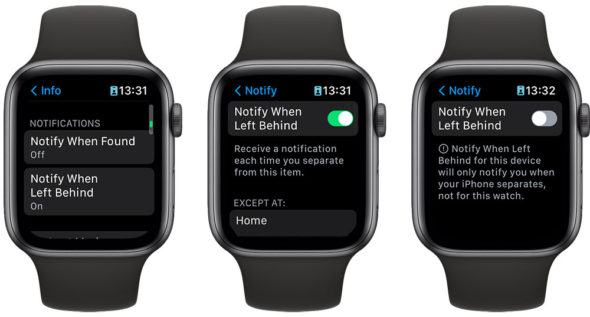
Wenn Sie zuvor Left Behind-Benachrichtigungen von Ihrem iPhone oder iPad eingerichtet und Ausnahmen erstellt haben, d. h. Orte wie Ihr Zuhause oder Büro, an denen Sie nicht benachrichtigt werden möchten, werden diese in der Apple Watch App angezeigt. Sie können diese Ausnahmen von Ihrer Smartwatch entfernen, aber keine neuen hinzufügen.
Beachten Sie, dass Left Behind-Benachrichtigungen nicht auf der Apple Watch für alle Gerätetypen unterstützt werden und sich hauptsächlich auf iPhones, AirTags und Find My Network-Elemente von Drittanbietern beschränken.
Bei nicht unterstützten Geräten wie iPads, MacBooks oder AirPods wird bei aktivierter Benachrichtigung ein Hinweis angezeigt, dass Sie nur benachrichtigt werden, "wenn Sie Ihr iPhone trennen, nicht für diese Uhr". Solange Ihr iPhone bei Ihnen ist, erhalten Sie weiterhin Benachrichtigungen auf Ihrer Apple Watch, wenn Sie Ihre AirPods oder Ihr iPad zurücklassen, aber sie funktionieren nicht, wenn Sie Ihre Apple Watch außerhalb des iPhones verwenden.
Schließlich gibt es einige Geräte, die Left Behind-Benachrichtigungen nicht unterstützen. In diesem Fall wird die Option überhaupt nicht angezeigt. Die meisten von ihnen sind jedoch ziemlich unkompliziert, wie nicht tragbare Macs wie der Mac Pro oder iMac.
Quelle:

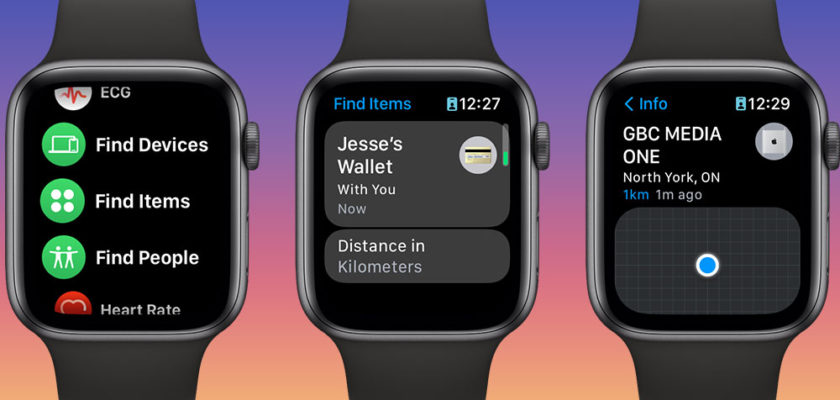
Die Funktion ist verfügbar, funktioniert aber nicht richtig
Der Grund kann von Apple sein oder es wird in zukünftigen Versionen korrekt aktiviert
Ich habe eine Apple Watch 3 und die Funktion funktioniert nicht
Es gibt keine Funktion auf meinem Gerät oder meiner Uhr. Entweder ist es Ihnen nicht gelungen, die Informationen bereitzustellen, oder es funktioniert in einigen Bereichen nicht oder es liegt ein Fehler im System vor, über den Sie zuvor geschrieben haben, und ich konnte ihn nicht aktivieren . Dankeschön.
Danke, tolles und nützliches Thema
Friede sei mit dir, lieber Bruder: Konntest du das Feature aktivieren?
Vielen Dank